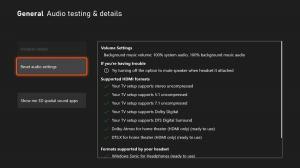Kasutaja lisamine või eemaldamine rühmast Windows 10-s
Operatsioonisüsteemis Windows 10 saate rühma lisada või eemaldada kasutajakonto, et anda või tühistada juurdepääs teatud Windowsi funktsioonidele, failisüsteemi kaustadele, jagatud objektidele ja muule. Selleks on mitmeid viise. Vaatame need üle.
Grupikontosid kasutatakse mitme kasutaja õiguste haldamiseks. Globaalsed grupikontod domeeni kasutamiseks luuakse Active Directory kasutajad ja arvutid, samal ajal kui luuakse kohalikud grupikontod kohaliku süsteemi kasutamiseks Kohalikud kasutajad ja rühmad. Üldjuhul luuakse grupikontod sarnast tüüpi kasutajate haldamise hõlbustamiseks. Loodavad rühmad on järgmised:
- Organisatsiooni osakondade rühmad: Üldiselt vajavad samas osakonnas töötavad kasutajad juurdepääsu sarnastele ressurssidele. Seetõttu saab luua rühmi, mis on organiseeritud osakondade kaupa, näiteks äriarendus, müük, turundus või tehnika.
- Grupid konkreetsete rakenduste kasutajatele: Sageli vajavad kasutajad juurdepääsu rakendusele ja rakendusega seotud ressurssidele. Rakendusepõhiseid rühmi saab luua, et kasutajad saaksid õige juurdepääsu vajalikele ressurssidele ja rakendusfailidele.
- Grupid rollide jaoks organisatsioonis: Gruppe saab korraldada ka kasutaja rolli järgi organisatsioonis. Näiteks vajavad juhid tõenäoliselt juurdepääsu erinevatele ressurssidele kui juhendajad ja tavakasutajad. Seega, luues organisatsioonisiseste rollide alusel rühmi, antakse kasutajatele, kes seda vajavad, korralik juurdepääs.
Kohalik kasutajarühm luuakse kohapeal. Need on rühmad, mida saate kasutada otse Windows 10 arvutis ilma arvutit Active Directory domeeni lisamata. Siin on rühmade loend, mis tavaliselt on Windows 10 kasutusvalmis.
- Administraatorid
- Varundusoperaatorid
- Krüptograafilised operaatorid
- Hajutatud COM-i kasutajad
- Sündmuste logi lugejad
- Külalised
- IIS_IUSRS
- Võrgukonfiguratsiooni operaatorid
- Jõudluslogi kasutajad
- Jõudlusmonitori kasutajad
- Võimsad kasutajad
- Kaugtöölaua kasutajad
- Replikaator
- Kasutajad
Kasutajakonto lisamiseks kohalikku rühma Windows 10-s saate kasutada konsoolitööriista MMC net.exevõi PowerShell. Vaatame, kuidas seda teha saab.
Kasutajate lisamine rühma Windows 10-s, tehke järgmist.
- Vajutage Võida + R klaviatuuril kiirklahve ja tippige käitamisväljale järgmine tekst:
lusrmgr.msc
- Klõpsake vasakul valikul Rühmad.
- Topeltklõpsake rühmade loendis rühma, kuhu soovite kasutajaid lisada.
- Ühe või mitme kasutaja lisamiseks klõpsake nuppu Lisa.
- Teise võimalusena võite klõpsata vasakul asuval kaustal Kasutajad.
- Topeltklõpsake paremal asuval kasutajakontol.
- Lülitu Liige vahekaarti ja klõpsake nuppu Lisama nuppu, et valida grupp, kuhu soovite kasutajakonto lisada.
Märkus. Kui soovite, saate kasutada kohalike kasutajate ja rühmade lisandmoodulit Windowsi väljaanne kaasas selle rakendusega. Vastasel juhul võite kasutada ühte allpool kirjeldatud meetoditest.
Lisage kasutajaid rühma NET-tööriista abil
- Avage an kõrgendatud käsuviip.
- Tippige järgmine käsk:
net localgroup "Grupp" "Kasutaja" /add
Asendage rühmaosa tegeliku rühmanimega. Esitage soovitud kasutajakonto jaotise "Kasutaja" asemel. Näiteks,
- Kasutaja rühmast eemaldamiseks täitke järgmine käsk:
net localgroup "Grupp" "Kasutaja" /kustuta
Vaadake järgmist ekraanipilti:
Kasutajate lisamine rühma PowerShelli abil
- Avage PowerShell administraatorina. Näpunäide: saate lisage kontekstimenüü "Ava PowerShell administraatorina"..
- Tippige või kopeerige ja kleepige järgmine käsk:
Lisa-KohalikGroupLiige -Grupp "Grupp" -Liige "Kasutaja"
Asendage rühmaosa tegeliku rühmanimega. Esitage soovitud kasutajakonto jaotise "Kasutaja" asemel.
- Kasutajakonto rühmast eemaldamiseks kasutage cmdleti Eemalda-LocalGroupMember järgnevalt.
Eemalda - KohalikGroupLiige -Grupp "Grupp" -Liige "Kasutaja"
Add-LocalGroupMember cmdlet lisab kasutajad või rühmad kohalikku turberühma. Kõik rühmale määratud õigused ja load on määratud kõigile selle rühma liikmetele.
cmdlet-käsk Remove-LocalGroupMember eemaldab kohalikust rühmast liikmed.
See on kõik.